Utilizarea SmartSHOW 3D și obținerea de cunoștințe avansate privind aplicația
Uneori, când facem o prezentare de diapozitive, simțim că lipsește ceva din prezentarea noastră, cum ar fi realizarea unei prezentări 3D în care puteți face prezentarea mai prezentabilă. Aici intervine aplicația SmartSHOW. SmartSHOW este o aplicație de generare de diapozitive în care vă puteți adăuga fotografiile și le va compila automat într-un videoclip. Vă permite să reduceți și să prelungiți fotografia fiecărui diapozitiv în funcție de scopul său.
Acest articol vă va oferi cunoștințe aprofundate și vă va răspunde la întrebările aplicate. Consultați acest articol acum pentru a afla mai multe despre SmartShow 3D.

Partea 1. Introducere în SmartSHOW 3D
SmartShow este un compilator/creator de diapozitive în care utilizatorii pot aranja manual sau automat prezentările de diapozitive. Are o versiune gratuită care vă permite să utilizați funcțiile esențiale ale aplicației și o versiune deluxe care oferă o licență de 1 an și oferă instrumente suplimentare pentru o prezentare de diapozitive de bună calitate. Apoi, există SmartSHOW 3D Gold Edition, care elimină toate restricțiile pentru utilizarea VIP și o licență pe viață și oferă acces la toate instrumentele.
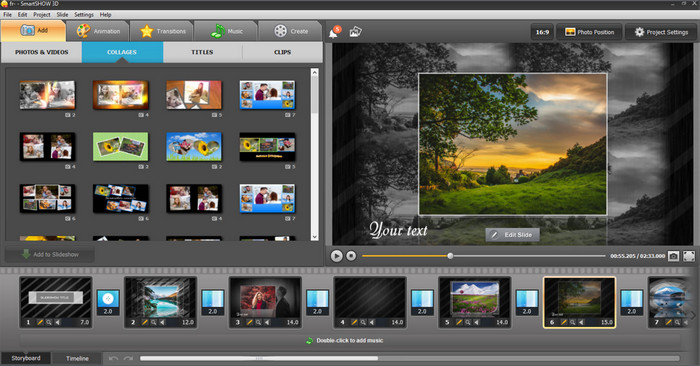
Partea 2. Revizuire în profunzime a SmartSHOW 3D
SmartSHOW 3D este o aplicație versatilă în care permite utilizatorilor să creeze o prezentare de diapozitive. Are o opțiune plătibilă, versiunea completă și versiunea aur. Abonarea la oricare dintre pachete vă oferă acces la multe efecte și instrumente într-un an. SmartSHOW 3D are șabloane gratuite care permit utilizatorilor să folosească șabloane gata făcute, unde aranjează automat o prezentare de diapozitive. Această aplicație conține, de asemenea, multe teme, ceea ce face mai ușor pentru utilizatori să găsească o temă în funcție de rezultatul lor. Aici, salvarea unei prezentări realizate din aplicație creează propriul tip de fișier de date care poate fi accesat numai de aplicație. Chiar și sugerarea unei teme este posibilă cu această aplicație. Cu această funcție, utilizatorii pot acum sugera și obține temele potrivite.
Ne-am distrat foarte mult jucându-ne cu numeroasele efecte de animație 3D în timp ce evaluăm acest software pentru că era atât de simplu. Puteți crea imagini tridimensionale, clip art-uri și piese de text independente. Una dintre caracteristicile noastre preferate este opțiunea de a adăuga text care clipește ca focul în orice nuanță. Există 131 de moduri de a comuta între diapozitive, fiecare cu viteză și efect. Fotografia dvs. se poate estompa într-un vârtej sau se poate dezintegra pe măsură ce următoarea fotografie apare treptat. Asta depinde de tranziția care se potrivește cel mai bine expunere de diapozitive. Calitatea finală a prezentării de diapozitive a fost puțin mai neclară decât în multe alte aplicații pe care le-am testat, dar nu a afectat fotografiile.
Există numeroase metode de afișare a articolului final, indiferent dacă a fost nevoie de o mulțime de ani pentru a fi corect sau de câteva minute pentru a-l aduna. Când exportați, vă puteți transforma proiectul într-o varietate de tipuri de fișiere și puteți crea prezentări de diapozitive ideale pentru tablete și smartphone-uri. Dacă doriți să faceți o expunere de diapozitive pentru un eveniment sau adunare, puteți utiliza acest instrument pentru a o inscripționa pe un DVD ca cadou. Aplicația are nouă șabloane de film din care puteți alege, ceea ce nu este prea mult în comparație cu alte programe, dar vă oferă mai multe alternative decât altele.
SmartSHOW 3D este, de asemenea, unul dintre cele mai bune pentru crearea de prezentări de diapozitive pentru începători. Software-ul nu acceptă clipuri video, dar acoperă majoritatea celorlalte capabilități pe care le căutam. Cel mai important, programul nostru de prezentare este distractiv și simplu de utilizat.
Partea 3. SmartSHOW 3D Full Version vs Gold Edition
Versiunea completă SmartSHOW 3D este disponibilă la $29.95. Cu 106 de șabloane incluse atunci când folosesc această versiune, utilizatorii ar avea într-adevăr o perioadă bună pentru banii lor. Toate actualizările în decurs de 12 luni de la achiziționarea acestei aplicații sunt gratuite pentru a ajuta utilizatorii să o utilizeze și să se familiarizeze cu aceasta. Și, ca și versiunea Gold, acceptă 30 de formate de ieșire video.
Versiunea SmartSHOW 3D Gold este disponibilă pentru descărcare la $69.95 și este plătibilă cu Visa, Master Card, Amex, PayPal, BankTransfer și multe alte companii bancare. Toate șabloanele incluse și o licență pe viață vor oferi utilizatorilor cea mai mare experiență. Disponibilitatea pe Windows va viza mai mulți utilizatori și cu siguranță va intrigă mai mulți utilizatori să folosească această aplicație. Cumpărarea versiunii Gold a aplicației vă va permite să utilizați toate caracteristicile premium incluse în program. Spre deosebire de versiunea completă, veți primi o viață de actualizări atunci când cumpărați versiunea de aur. Versiunea Gold include peste 400 de șabloane, un editor de imagini încorporat cu filtre foto, permite utilizatorilor să adauge clipuri video și permite utilizatorului să inscripționeze prezentarea de diapozitive pe DVD-uri folosind SmartSHOW 3D slideshow maker. Aflați mai multe despre aplicație folosind tutorialul SmartSHOW 3D de mai jos.
Partea 4. Utilizarea SmartSHOW 3D
Pasul 1. Instalați și deschideți aplicația
Când lansați SmartSHOW 3D după procesul rapid de descărcare și instalare, veți vedea o fereastră cu opțiunile Proiect nou, prezentare de diapozitive în 5 minute, și Proiect deschis. Deoarece nu veți fi stabilit un proiect, veți selecta una dintre primele două opțiuni atunci când îl utilizați pentru prima dată. Când porniți pentru prima dată aplicația, puteți descoperi, de asemenea, că are un design învechit, dar nu vă împiedică să o utilizați.
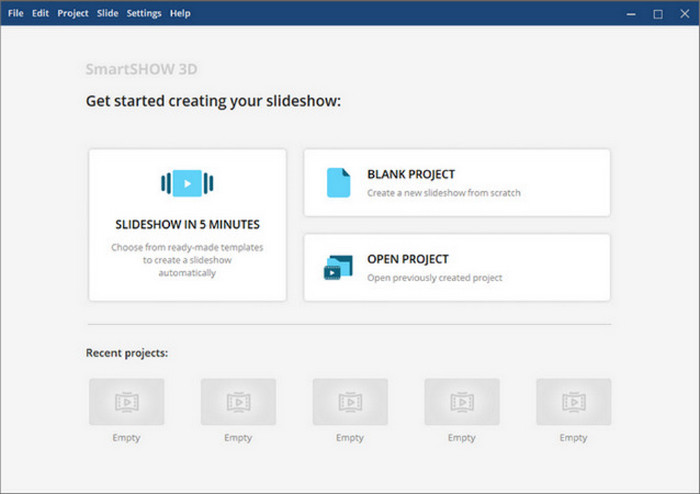
Pasul 2. Creați proiect și importați imagini
După deschiderea și familiarizarea cu meniul, faceți clic Proiect nou și începeți să importați imaginile dvs. selectând-o manual sau alegând un folder care conține toate imaginile dvs. în colțul din stânga al aplicației. Acesta va începe automat să-l conecteze, dar puteți aranja prezentarea după cum doriți. De asemenea, puteți adăuga efecte proiectului dvs. pentru a-i oferi mai multă personalitate. Doar faceți clic pe Efecte meniul din bara de sus.
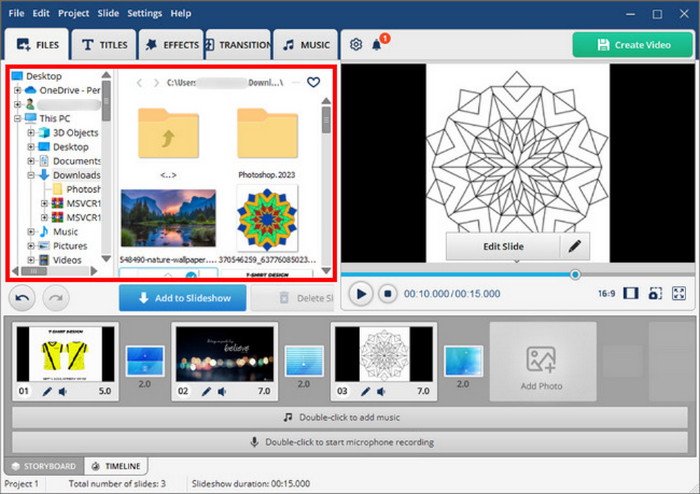
Pasul 3. Creați format de prezentare
Când ați terminat de editat diapozitivele, faceți clic pe Crea butonul din colțul din dreapta sus al aplicației dvs. Aceasta va afișa o nouă fereastră în care puteți alege și manipula datele de ieșire.
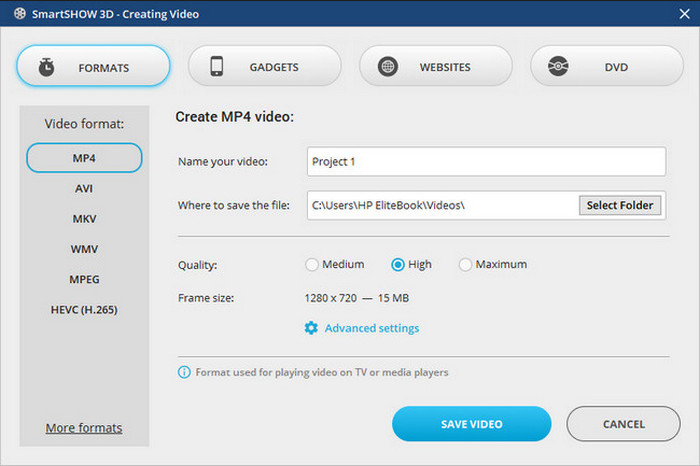
Pasul 4. Salvați prezentarea
După setarea formatului de ieșire video, acum puteți salva prezentarea de diapozitive. Clic Salvați videoclipul în colțul din dreapta jos al aplicației dvs.
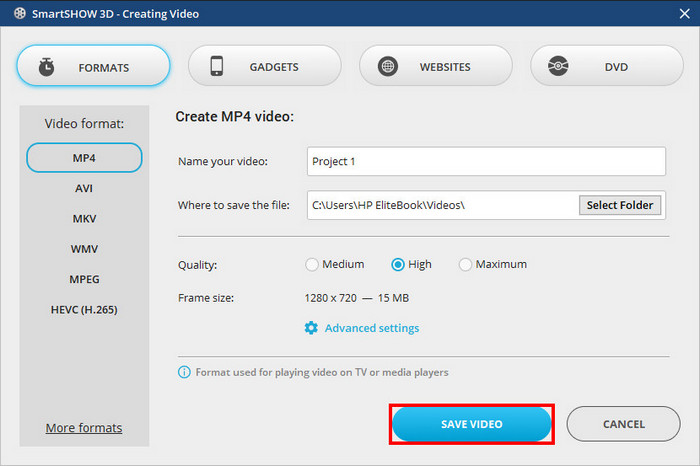
Evaluare:
În general, este o aplicație bună de utilizat atunci când faceți o prezentare de diapozitive. Dar, din cauza prețului său, mulți oameni nu și-ar putea permite o astfel de utilitate. Sfatul nostru este să vă estimați bugetul și pentru cât timp îl veți folosi.
Partea 5. Cum să utilizați Video Converter Ultimate pentru a crea videoclipuri 3D
Video Converter Ultimate este o aplicație descărcabilă de unde vă puteți converti videoclipurile 2D în 3D fără probleme. Cu această aplicație, puteți, de asemenea, să editați și să manipulați datele de ieșire. Capabil cu urmărirea AI pentru o conversie 3D fără întreruperi, care vă va face munca rapid și eficient.
Pasul 1. Descărcați și lansați aplicația
Mai întâi trebuie să descărcați aplicația cu linkul de mai jos este disponibilă pe orice versiune de Windows. După descărcarea programului, deschideți-l pentru a începe.
Descărcare gratuităPentru Windows 7 sau o versiune ulterioarăDescărcare sigură
Descărcare gratuităPentru MacOS 10.7 sau o versiune ulterioarăDescărcare sigură
Pasul 2. Importați fișiere
După descărcare, accesați Trusa de scule secțiunea și selectați 3D Maker buton. Acest lucru vă va duce la o altă fereastră în care vă importați fișierele. De asemenea, puteți doar să glisați și să plasați fișierele sau puteți face clic pe butonul mare + din centrul aplicației.
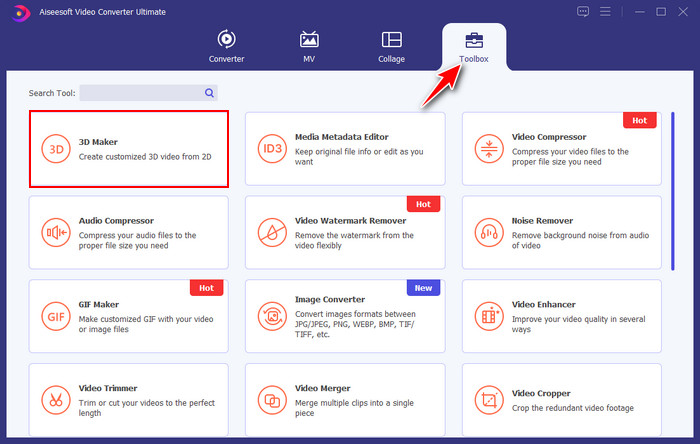
Pasul 3. Editați fișierul importat
Acum puteți edita fișierul video și îl puteți face 3D. Doar ajustați adâncime bara de glisare din stânga jos a aplicației. Acest lucru va adăuga un efect 3D uimitor videoclipului dvs.
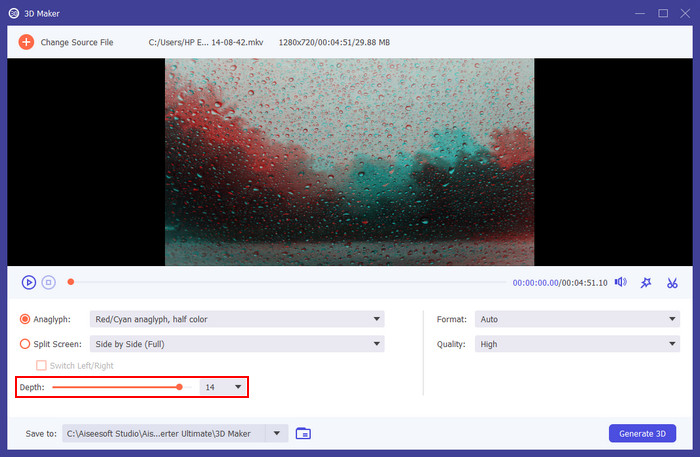
Pasul 4. Convertiți fișierul importat
După editare, sunteți acum gata să vă convertiți videoclipul. Puteți da clic Convertit în colțul din dreapta jos al aplicației dvs. Când videoclipul dvs. este convertit, acesta îl va salva automat în directorul folderului FVC.
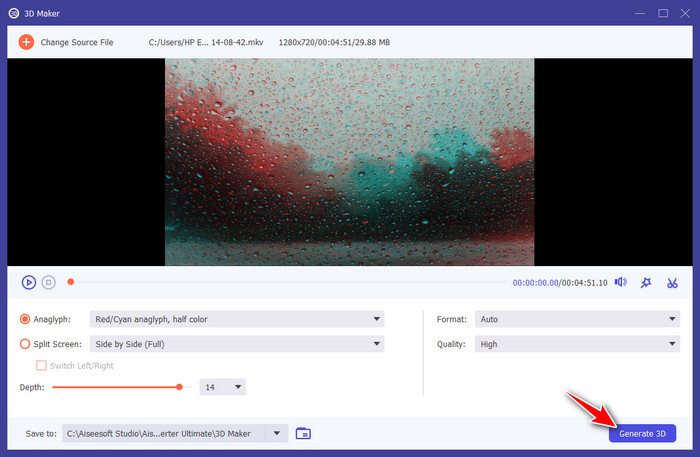
Lecturi suplimentare:
Recenzie: Software de animație 3D pe care nu l-ați mai văzut niciodată
Recenzie despre Creatorul de caractere 3D pe care ar trebui să-l încercați pe computer
Partea 6. Întrebări frecvente legate de SmartSHOW 3D
Există un alt abonament disponibil de la SmartSHOW 3D?
Da, există un alt pachet disponibil numit Deluxe Edition. SmartShow 3D la prețul de $49.95.
Este SmartSHOW 3D disponibil pentru Mac?
În prezent, nu este disponibil pe dispozitivele Mac, dar utilizatorii pot sugera și solicita o versiune SmartSHOW 3D Mac.
Există alternative SmartSHOW 3D?
Există alternative, dar vă puteți aștepta la o ieșire diferită și la o ușurință de a realiza o prezentare de diapozitive în comparație cu SmartSHOW 3D.
Puteți folosi SmartSHOW 3D fără să plătiți?
Puteți folosi versiunea gratuită care expiră în cinci zile. Dar, există limitări la versiunea gratuită, cum ar fi accesul doar la șabloane și instrumente minime.
Care este cel mai bun abonament pentru SmartSHOW 3D?
Cea mai avantajoasă este ediția Golf, deoarece doar licența pe viață depășește orice alte caracteristici pe care le oferă celelalte abonamente.
Concluzie
Versiunea completă SmartSHOW 3D este foarte accesibil și simplu de utilizat. Fără ca software-ul să fie excesiv de sofisticat, există suficiente opțiuni și capabilități pentru a vă oferi instrumentele de care aveți nevoie pentru a crea o prezentare unică. Indiferent de opțiunea pe care o selectați, puteți avea o expunere de diapozitive finalizată într-un timp foarte scurt. Puteți fie să lucrați individual, fie să utilizați expertul încorporat.



 Video Converter Ultimate
Video Converter Ultimate Screen Recorder
Screen Recorder



